Бесплатная программа для просмотра фотографий Picasa [ОБЗОР]
15 комментариев
Рассказ сегодня о замечательном, быстром, комфортном просмотрщике изображений от корпорации Google. Бесплатная программа для просмотра фотографий называется Picasa.
Она обеспечит не только удобный просмотр фотографий, но и поможет упорядочить их, отредактировать, создать из них фотоколлаж (плакат, видеоролик, слайдшоу, заставку, подарочный компак-диск…).
Такого просмотрщика изображений ещё не встречали — он оригинальный, необычный, быстрый, удобный… и просто чертовски классный.
Особенно мне понравилось отображение фоток — оригинально реализовано, они как будто парят в воздухе, встроенная функция распознавания лиц вообще супер-фишка, а ещё… но давайте по порядку…
Содержание:
Установка Picasa
После быстрого скачивания программы по ссылке, что в конце статьи, начинаем установку Picasa.
Этот процесс простой и удобный, всего два действия:
- принимаем лицензию
- указываем будущее местожительство просмотрщика (в конце инсталляции снимаем лишние галки)…
Указываем программе где искать изображения…
Советую натравить Picasa на весь компьютер — через минуту уточним программе, что именно сохранить в своей базе данных, а что исключить из неё.
Назначаем Picasa просмотрщиком изображений по умолчанию и указываем какие типы файлов отображать…
…
…
В следующем появившемся окошке можно отказаться от автозагрузки ЛИЧНОГО фотоальбома в Google+ …
Если доверяете этой фирме — жмите «Настроить» и зайдите в свой аккаунт (или создайте его) в этой социальной сети…
Настройка Picasa
Пока уточняли некоторые детали во время установки — бесплатная программа для просмотра фотографий уже искала наши снимки по всему компьютеру, как сумасшедшая.
Заметили плавающее окошко справа и внизу? Можно ускорить это сканирование кликнув на чёрточки…
Пусть Picasa занимается своим делом, а тем временем ограничим её любопытство — укажем папки с фотографиями, которые нужно сохранить в базе данных программы.
Заходим в «Менеджер папок…» через «Инструменты»…
…и оставляем для постоянного слежения только папки с фотографиями.
Будьте внимательны и случайно не отключите распознавание лиц — должна стоять маленькая зелёная галочка на кнопочке…
Сразу после сканирования компьютера просмотрщик фотографий бросился распознавать лица — давайте ему поможем в этом.
Дважды кликаем на «Неизвестный человек» …
…и создаём нового человека…
Итак, создали новых людей, а Picasa продолжает распознавание…
…спокойно ждём завершение процесса. Если фотографий много — ждать придётся относительно долго…
Можно и не ждать, а подтверждать или уточнять людей — тогда Picasa быстрее завершит сканирование лиц…
Когда программа устанет распознавать лица — она остановит поиск и выдаст количество неизвестных ей людей…
Снова тыкаем дважды на эту строку и обзываем всех друзей и родственников.
Можно перенести эту процедуру на другое время и перейти к дальнейшим настройкам Picasa (Инструменты — Параметры…)…
…или создать что-нибудь…
Просмотр фотографий
Теперь доступен просмотр фотографий двумя способами:
- просто кликнуть на фотографию в папке и она моментально начнёт парить в воздухе над открытыми окнами (навигация осуществляется методом тыка по стрелкам ниже фотографии или на клавиатуре компьютера)
- запустить слайдшоу
Прозрачность фона можно отключить в настройках…
А ещё можно просматривать фотографии непосредственно в программе, по лицам, которые уже подписали.
Отображение переключается маленькими кнопочками вверху и справа…
При двойном клике по фотографии запустится режим редактирования — слева появятся различные фильтра и функции…
У программы Picasa много возможностей, функций и фишек — описать их все в одной статье просто нереально.
Не бойтесь и исследуйте эту замечательную программу полностью методом волшебного тыка по кнопочкам и пунктам меню.
Скачать Picasa
| Предназначение: | Бесплатная программа для удобного просмотра изображений на ПК |
| Название программы: | Picasa |
| Производитель (автор): | Google® |
| Статус: | Бесплатно |
| Категория: | Просмотрщик фото |
| Размер инсталлятора (архива): | 13.04 Мб |
| Поддержка ОС: | Windows XP,7,8,10 |
| Язык интерфейса: | Английский, Русский… |
| Безопасность: | Вирусов нет |
| Похожие программы: | HoneyviewFastStone Image Viewer |
| Ссылка на инсталлятор/сайт: | Скачать/Перейти |
. ..
..
…
Проект закрыт с 1 мая 2016 года. Последняя официальная версия — 3.9.141 (сборка 259).
Все версии с числом сборки выше — откровенные наборы вирусов и троянов (проверил лично).
Залил правильную и чистую финальную версию вьювера к себе на сервер — качайте.
Уверен, что бесплатная программа для просмотра фотографий с помощью Picasa Вам понравится — до новых полезных компьютерных программ и интересных приложений для Андроид.
ПОЛЕЗНОЕ ВИДЕО
…
…
Уверенный пользователь трех домашних ПК с многолетним опытом, «компьютерщик» для всех родственников, соседей и знакомых, в течении 13-ти лет автор более тысячи обзоров интересных и полезных программ для компьютера на собственном софтовом блоге OptimaKomp.RU
Я только обозреваю программы!
Любые претензии — к их производителям!
Все комментарии проходят модерацию
Бесплатные программы для просмотра графики / Программное обеспечение
На рынке программного обеспечения наблюдается очень хорошая тенденция: появляется все больше бесплатных программ, по функциональности и удобству не уступающим коммерческим приложениям, а некоторые, ранее платные программы переходят в разряд бесплатных.
Picasa 2.6
Если вам нужна программа для организации, а не для просмотра фотографий, то Picasa будет самым лучшим вариантом. При первом запуске она предложит произвести поиск графических файлов на жестком диске и, если вы позволите ей это сделать, наверняка найдет очень много интересного. Скорее всего, многие ее находки станут открытием, и вы будете приятно удивлены, что давно потерянные фотографии все еще хранятся в недрах вашего жесткого диска. Все папки, в процессе сканирования которых были найдены графические файлы, Picasa группирует в хронологическом порядке. Таким образом, вне зависимости от того, где папка фактически находится на жестком диске, в Picasa она всегда на виду. Для каждой фотографии сразу создается значок предварительного просмотра, а при щелчке по папке можно сразу увидеть эскизы снимков, которые в ней находятся.
Все папки, в процессе сканирования которых были найдены графические файлы, Picasa группирует в хронологическом порядке. Таким образом, вне зависимости от того, где папка фактически находится на жестком диске, в Picasa она всегда на виду. Для каждой фотографии сразу создается значок предварительного просмотра, а при щелчке по папке можно сразу увидеть эскизы снимков, которые в ней находятся.
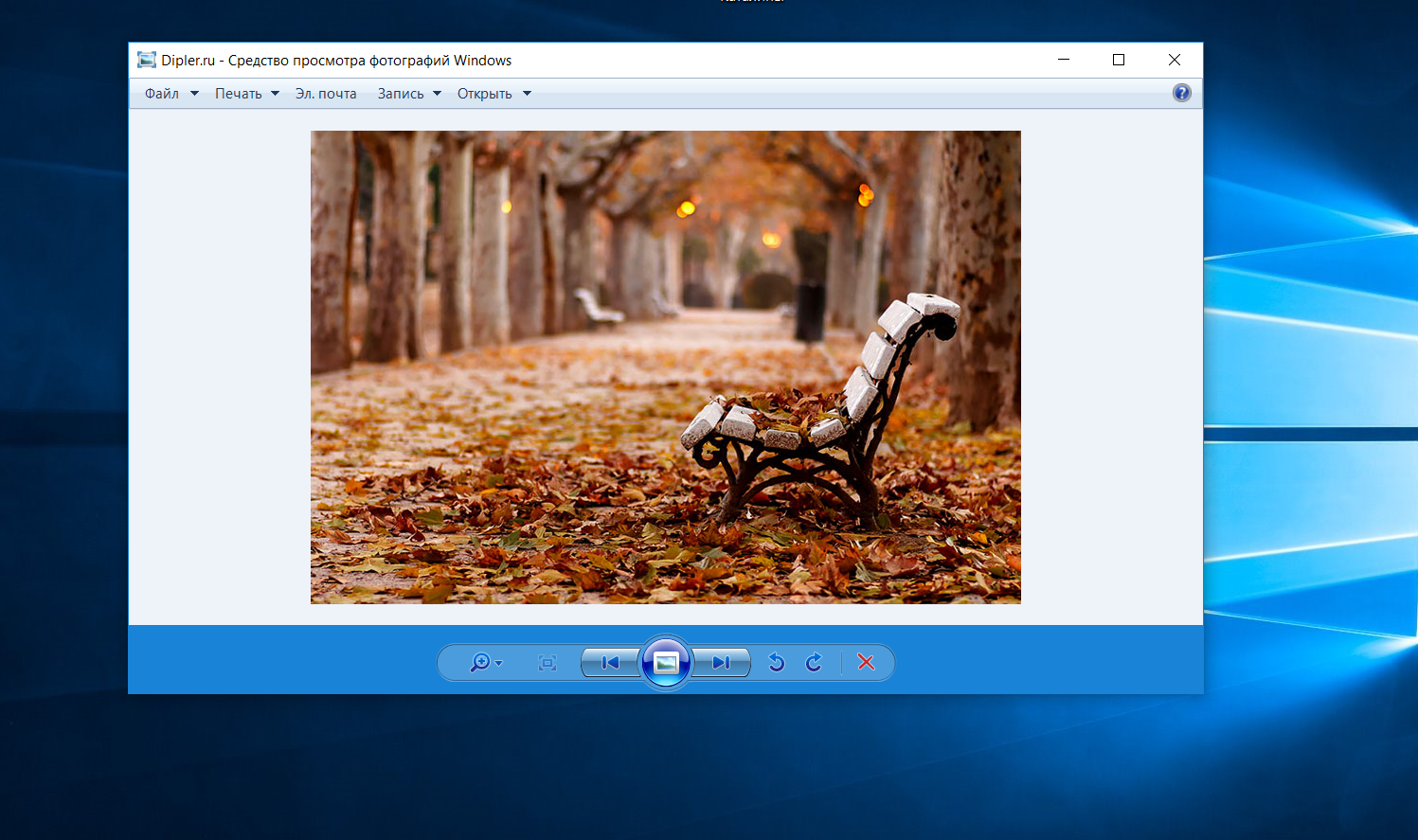 Если выбрать вариант «Удалить из программы Picasa», все снимки, сохраненные в папке, перестанут отображаться в библиотеке.
Все инструменты для работы с изображением собраны в контекстном меню. Используя доступные команды, можно переместить фотографию в другую папку, открыть в окне Проводника папку, где находится графический файл, удалить файл с диска, добавить его в альбом.
Альбом – еще один способ организации фотографий в Picasa. Он представляет собой виртуальную папку, в которой можно собирать изображения из разных источников. При создании альбома, физически фотографии остаются в тех папках, в которых они размещены на жестком диске, в альбоме находятся только ярлыки для них. Альбомы удобны в тех случаях, если вы отбираете фотографии для записи на диск, для публикации в интернете или для печати.
Удобно просматривать фотографии в режиме «Хронология». При переходе в него значки всех фотографий, которые занесены в библиотеку, выстраиваются по трехмерной орбите.
Если выбрать вариант «Удалить из программы Picasa», все снимки, сохраненные в папке, перестанут отображаться в библиотеке.
Все инструменты для работы с изображением собраны в контекстном меню. Используя доступные команды, можно переместить фотографию в другую папку, открыть в окне Проводника папку, где находится графический файл, удалить файл с диска, добавить его в альбом.
Альбом – еще один способ организации фотографий в Picasa. Он представляет собой виртуальную папку, в которой можно собирать изображения из разных источников. При создании альбома, физически фотографии остаются в тех папках, в которых они размещены на жестком диске, в альбоме находятся только ярлыки для них. Альбомы удобны в тех случаях, если вы отбираете фотографии для записи на диск, для публикации в интернете или для печати.
Удобно просматривать фотографии в режиме «Хронология». При переходе в него значки всех фотографий, которые занесены в библиотеку, выстраиваются по трехмерной орбите. Щелкая по фотографиям, вы поворачиваете «хоровод» рисунков, перемещаясь от ранних фотографий к более поздним. Изменять положение вереницы иконок можно также при помощи ползунка в нижней части окна. Для наглядности, на шкале, по которой перемещается ползунок, схематически отображается количество фотографий – чем их больше сделано в определенный период времени, тем больше вертикальных точек будет на этой шкале. Работа с ползунком очень удобна и потому, чтобы узнать, какому периоду времени какая отметка соответствует, достаточно перемещать ползунок, не отпуская кнопку мыши.
Picasa – это не только программа для организации фотографий, но и для их коррекции. Для перехода к режиму редактирования достаточно выбрать пункт «Просмотреть и изменить» в контекстном меню. Инструменты для редактирования объединены в три категории: основные операции, для расширенного управления цветом и светом и для добавления эффектов.
Щелкая по фотографиям, вы поворачиваете «хоровод» рисунков, перемещаясь от ранних фотографий к более поздним. Изменять положение вереницы иконок можно также при помощи ползунка в нижней части окна. Для наглядности, на шкале, по которой перемещается ползунок, схематически отображается количество фотографий – чем их больше сделано в определенный период времени, тем больше вертикальных точек будет на этой шкале. Работа с ползунком очень удобна и потому, чтобы узнать, какому периоду времени какая отметка соответствует, достаточно перемещать ползунок, не отпуская кнопку мыши.
Picasa – это не только программа для организации фотографий, но и для их коррекции. Для перехода к режиму редактирования достаточно выбрать пункт «Просмотреть и изменить» в контекстном меню. Инструменты для редактирования объединены в три категории: основные операции, для расширенного управления цветом и светом и для добавления эффектов.
 Для самых ленивых предусмотрена кнопка «Мне повезет», при нажатии на которую коррекция снимка выполняется автоматически. На вкладке «Эффекты» можно найти средства для повышения четкости, добавления зернистости, изменения насыщенности цветов, изменения оттенка изображения, добавления мягкого фокуса и некоторые другие.
В режиме редактирования фотографий, в нижней части экрана выводится название файла, его расположение на жестком диске, дата создания, разрешение изображения, размер и другая полезная информация. Тут есть ползунок для изменения масштаба, а также кнопки для быстрого переключения в два наиболее часто используемых режима: когда фотография отображается в исходном размере и когда она вписывается в область просмотра. При желании, тут можно просмотреть информацию о камере и параметрах съемки, а также гистограмму.
Для самых ленивых предусмотрена кнопка «Мне повезет», при нажатии на которую коррекция снимка выполняется автоматически. На вкладке «Эффекты» можно найти средства для повышения четкости, добавления зернистости, изменения насыщенности цветов, изменения оттенка изображения, добавления мягкого фокуса и некоторые другие.
В режиме редактирования фотографий, в нижней части экрана выводится название файла, его расположение на жестком диске, дата создания, разрешение изображения, размер и другая полезная информация. Тут есть ползунок для изменения масштаба, а также кнопки для быстрого переключения в два наиболее часто используемых режима: когда фотография отображается в исходном размере и когда она вписывается в область просмотра. При желании, тут можно просмотреть информацию о камере и параметрах съемки, а также гистограмму.
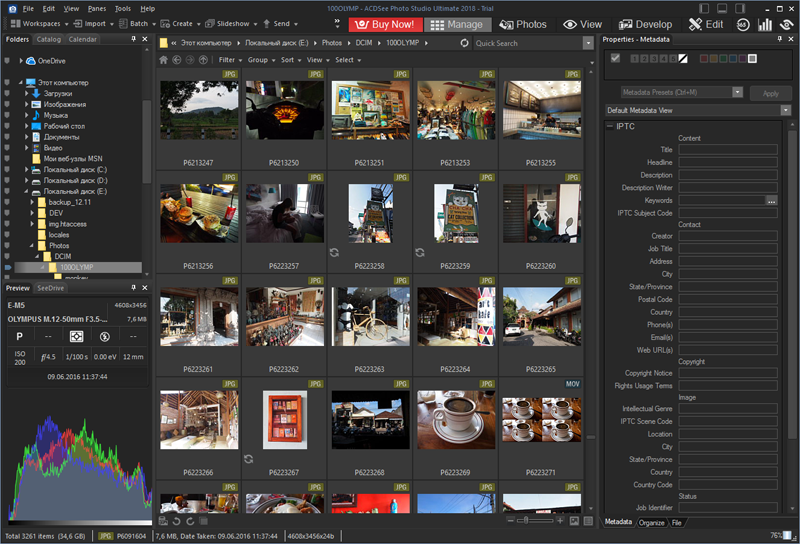 Фотографии можно публиковать в интернете, используя сервис веб-альбомов, отправлять по электронной почте при помощи Gmail, Picasa Mail или почтового клиента, публиковать в блоге (поддерживается только сервис Blogger, принадлежащий Google). Кроме этого, не так давно российские пользователи Picasa получили возможность быстро заказывать печать фотографий прямо из программы, используя сервисы PixArt и Fotoclick.
Скачать последнюю версию Picasa можно отсюда.
Фотографии можно публиковать в интернете, используя сервис веб-альбомов, отправлять по электронной почте при помощи Gmail, Picasa Mail или почтового клиента, публиковать в блоге (поддерживается только сервис Blogger, принадлежащий Google). Кроме этого, не так давно российские пользователи Picasa получили возможность быстро заказывать печать фотографий прямо из программы, используя сервисы PixArt и Fotoclick.
Скачать последнюю версию Picasa можно отсюда.
FastStone Image Viewer 3.2
В течение многих лет для многих тысяч пользователей любимой программой для просмотра изображений была ACDSee. Однако на каком-то этапе своего развития из быстрого и удобного просмотрщика она превратилась в неповоротливого монстра с огромным числом ненужных функций, и от былой скорости не осталось и следа. В результате, многие любители этой программы предпочли не обновляться до новых версий и по-прежнему используют третью версию ACDSee восьмилетней давности (а некоторые, по слухам, вторую). Если все вышесказанное относится к вам, то установите FastStone Image Viewer, и, скорее всего, вы захотите изменить старому другу. Этот сравнительно новый просмотрщик взял все лучшее от ранних версий ACDSee, но при этом имеет множество современных функций, о которых в 1999 году никто и не мечтал.
Сходство с ACDSee заметно сразу после запуска программы. Во-первых, похожи элементы интерфейса и их расположение (древовидная структура папок, отображение содержимого папки, панель предварительного просмотра).
Если все вышесказанное относится к вам, то установите FastStone Image Viewer, и, скорее всего, вы захотите изменить старому другу. Этот сравнительно новый просмотрщик взял все лучшее от ранних версий ACDSee, но при этом имеет множество современных функций, о которых в 1999 году никто и не мечтал.
Сходство с ACDSee заметно сразу после запуска программы. Во-первых, похожи элементы интерфейса и их расположение (древовидная структура папок, отображение содержимого папки, панель предварительного просмотра).
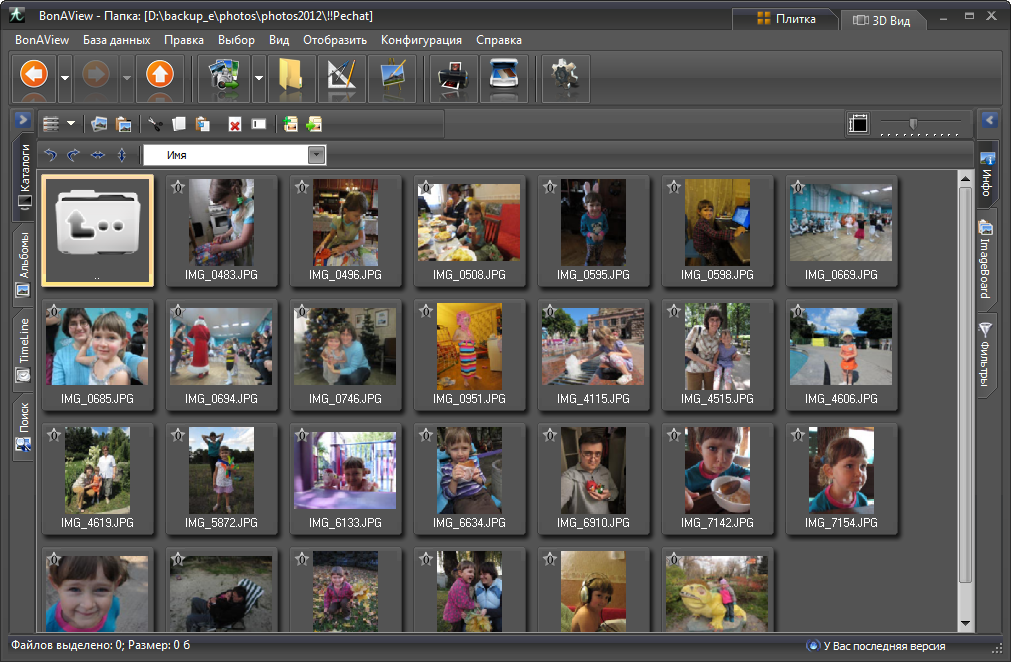 Однако, просматривая картинки в полноэкранном режиме, в FastStone Image Viewer не придется переключаться в основное окно программы так часто, как при работе с другими просмотрщиками. Разработчики позаботились о всплывающих панелях, которые возникают при поднесении курсора ко всем четырем сторонам экрана. Стоит поднести курсор к верхней части экрана, и будет показана мини-панель с эскизами изображений, которые находятся в текущей папке, а также часто используемыми средствами для управления изображениями: поворот, удаление, отправка по почте, печать и т.д.
В нижней части экрана спрятаны кнопки для управления видом фотографии в полноэкранном режиме – можно изменить масштаб изображения, приблизить некоторую область, включить сглаживание и т.д. Справа скрыта панель с информацией о фотографии. Тут показываются и основные данные файла (размер, разрешение, расположение на диске), и данные о фотоаппарате и параметрах съемки. Наконец, подведя курсор к правой части экрана, можно получить доступ к многочисленным эффектам и инструментам для коррекции и художественной обработки фотографий, от изменения яркости и до добавления рамок.
Однако, просматривая картинки в полноэкранном режиме, в FastStone Image Viewer не придется переключаться в основное окно программы так часто, как при работе с другими просмотрщиками. Разработчики позаботились о всплывающих панелях, которые возникают при поднесении курсора ко всем четырем сторонам экрана. Стоит поднести курсор к верхней части экрана, и будет показана мини-панель с эскизами изображений, которые находятся в текущей папке, а также часто используемыми средствами для управления изображениями: поворот, удаление, отправка по почте, печать и т.д.
В нижней части экрана спрятаны кнопки для управления видом фотографии в полноэкранном режиме – можно изменить масштаб изображения, приблизить некоторую область, включить сглаживание и т.д. Справа скрыта панель с информацией о фотографии. Тут показываются и основные данные файла (размер, разрешение, расположение на диске), и данные о фотоаппарате и параметрах съемки. Наконец, подведя курсор к правой части экрана, можно получить доступ к многочисленным эффектам и инструментам для коррекции и художественной обработки фотографий, от изменения яркости и до добавления рамок.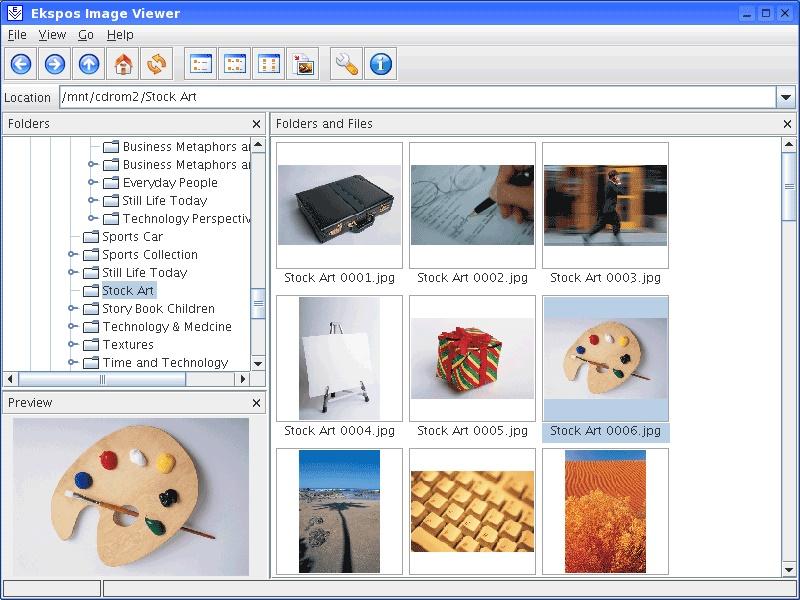 Используя простой редактор, встроенный в программу, фотографии можно не только отредактировать, но и добавить на них текстовые надписи, водяные знаки или обвести какую-то область цветным карандашом.
Добавьте к этому поддержку файлов RAW, наличие специального режима работы для рабочего стола с двумя мониторами, поддержку многостраничных файлов TIFF и PDF, гибкие возможности сортировки файлов в окне программы и приятный интерфейс с поддержкой скинов, и выбор между старой версией ACDSee и FastStone Image Viewer станет очевиден в пользу последней.
FastStone Image Viewer можно скачать с официального сайта и использовать бесплатно в некоммерческих целях.
Используя простой редактор, встроенный в программу, фотографии можно не только отредактировать, но и добавить на них текстовые надписи, водяные знаки или обвести какую-то область цветным карандашом.
Добавьте к этому поддержку файлов RAW, наличие специального режима работы для рабочего стола с двумя мониторами, поддержку многостраничных файлов TIFF и PDF, гибкие возможности сортировки файлов в окне программы и приятный интерфейс с поддержкой скинов, и выбор между старой версией ACDSee и FastStone Image Viewer станет очевиден в пользу последней.
FastStone Image Viewer можно скачать с официального сайта и использовать бесплатно в некоммерческих целях.
Dimin Viewer 5.2.5
Dimin Viewer отличается богатым инструментарием, но не может продемонстрировать слишком продуманный интерфейс. Например, щелчок по эскизу картинки не отображает ее в области просмотра (для этого на ней нужно кликнуть дважды), а при переключении в полноэкранный режим нельзя пролистать все фотографии, которые находятся в текущей папке, только те, которые были вручную добавлены в окно PlayList (правда, в него автоматически добавляются все фотографии, которые были отображены в области просмотра). Не очень логичным кажется расположение элементов интерфейса – несмотря на то, что можно изменять размеры областей окна, а также включать/выключать их отображение, окно Dimin Viewer все равно выглядит загроможденным.
Для сортировки изображений по папкам, в программе предусмотрена специальная панель «Каталоги». На нее можно вынести кнопки для быстрого доступа к папкам, в которые планируется перенести или скопировать файлы. Далее во встроенном проводнике нужно открыть папку с фотографиями, которые следует рассортировать и, поочередно щелкая по ярлыкам папок и кнопке «Скопировать», упорядочить коллекцию. Несмотря на то, что идея такого способа сортировки изображений достаточно интересна, реализация хромает. Например, было бы логично, чтобы фотографии можно было переносить в папки, для которых созданы ярлыки быстрого доступа, перетаскивая эскизы снимков на ярлыки мышью.
Впрочем, те, кого не остановит немного неуклюжий интерфейс, найдут в Dimin Viewer мощные средства для работы с изображениями.
Не очень логичным кажется расположение элементов интерфейса – несмотря на то, что можно изменять размеры областей окна, а также включать/выключать их отображение, окно Dimin Viewer все равно выглядит загроможденным.
Для сортировки изображений по папкам, в программе предусмотрена специальная панель «Каталоги». На нее можно вынести кнопки для быстрого доступа к папкам, в которые планируется перенести или скопировать файлы. Далее во встроенном проводнике нужно открыть папку с фотографиями, которые следует рассортировать и, поочередно щелкая по ярлыкам папок и кнопке «Скопировать», упорядочить коллекцию. Несмотря на то, что идея такого способа сортировки изображений достаточно интересна, реализация хромает. Например, было бы логично, чтобы фотографии можно было переносить в папки, для которых созданы ярлыки быстрого доступа, перетаскивая эскизы снимков на ярлыки мышью.
Впрочем, те, кого не остановит немного неуклюжий интерфейс, найдут в Dimin Viewer мощные средства для работы с изображениями. Программа дает возможность работать с метаданными, не только с распространенным EXIF, но и с IPTC, GeoTIFF, GeoJPEG-2000, Fluoview TIFF. Одним щелчком мыши можно очистить данные EXIF от значка предварительного просмотра, записать данные в файл JPEG, загрузить метаданные из внешнего файла. Dimin Viewer выводит подробные сведения о цветности изображения, данные можно получить не только для всей картинки, но и для выделенного участка.
Отдельного внимания заслуживают средства для редактирования изображений. В Dimin Viewer можно найти не только стандартные инструменты, присутствующие в большинстве просмотрщиков, но и средства, которые чаще встречаются в графических редакторах, нежели в обычных вьюверах. Речь идет, например, об удалении чересстрочной развертки, выполнении различных операций с файлами JPEG без потери качества. Многие интересные эффекты реализованы при помощи скриптов, которые входят в поставку программы, хотя могут быть созданы и вручную.
Программа дает возможность работать с метаданными, не только с распространенным EXIF, но и с IPTC, GeoTIFF, GeoJPEG-2000, Fluoview TIFF. Одним щелчком мыши можно очистить данные EXIF от значка предварительного просмотра, записать данные в файл JPEG, загрузить метаданные из внешнего файла. Dimin Viewer выводит подробные сведения о цветности изображения, данные можно получить не только для всей картинки, но и для выделенного участка.
Отдельного внимания заслуживают средства для редактирования изображений. В Dimin Viewer можно найти не только стандартные инструменты, присутствующие в большинстве просмотрщиков, но и средства, которые чаще встречаются в графических редакторах, нежели в обычных вьюверах. Речь идет, например, об удалении чересстрочной развертки, выполнении различных операций с файлами JPEG без потери качества. Многие интересные эффекты реализованы при помощи скриптов, которые входят в поставку программы, хотя могут быть созданы и вручную.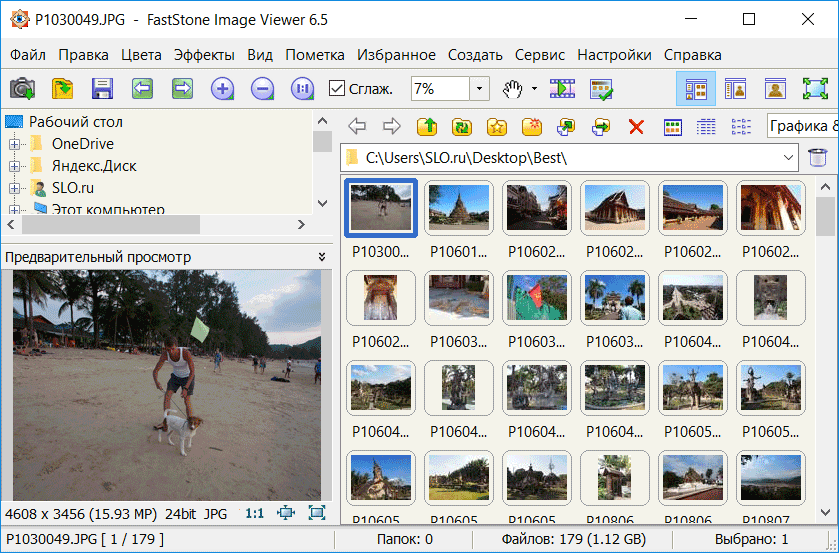 Например, одним щелчком мыши можно «состарить» фотографию, придать ей такой вид, будто она была нарисована красками или карандашом.
Несмотря на ряд недостатков, которые касаются интерфейса, Dimin Viewer достаточно интересен своими возможностями для обработки изображений. Скачать программу можно отсюда.
Например, одним щелчком мыши можно «состарить» фотографию, придать ей такой вид, будто она была нарисована красками или карандашом.
Несмотря на ряд недостатков, которые касаются интерфейса, Dimin Viewer достаточно интересен своими возможностями для обработки изображений. Скачать программу можно отсюда.
IrfanView 4
IrfanView – старейший из бесплатных просмоторщиков, существующий более десяти лет. Кроме freeware статуса, секрет успеха программы можно объяснить тем, что основной упор в ней сделан на скорость работы. Этот просмотрщик будет отличным решением для медленного офисного компьютера, при покупке которого сэкономили на оперативной памяти, а также для старого домашнего. Впрочем, у IrfanView достаточно поклонников, которые используют программу на самых современных компьютерах. В базовой комплектации программа работает только с наиболее часто используемыми форматами, а для просмотра других необходимо подключать плагины.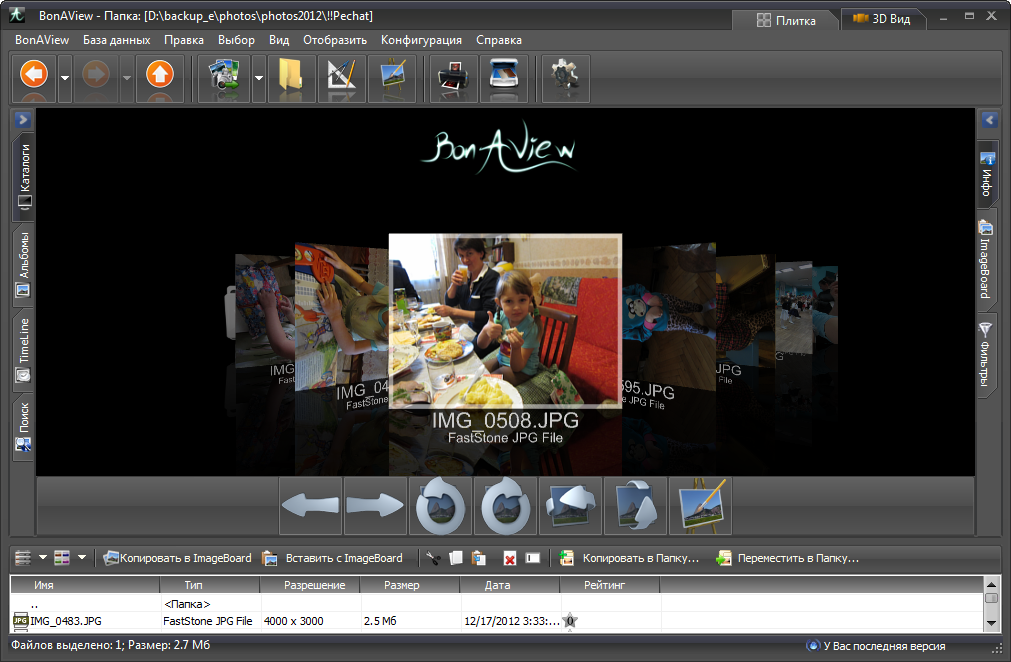 Модульная система себя оправдывает. Скажем, одному нужен просмотр CAD-файлов, а другой не знает, что это за файлы и где они используются, и потому ничуть не страдает от отсутствия их поддержки в базовом комплекте поставки программы.
Другая причина быстрой работы программы – очень простой, аскетичный интерфейс серого цвета. Правда, при желании его можно заменить на более красочную панель – благо, на официальном сайте скинов предостаточно.
Чтобы сделать программу максимально шустрой, разработчик пошел еще на один шаг – разделил окно просмотрщика и браузер файлов на две независимые друг от друга утилиты. Это также дало возможность увеличить область просмотра изображений. В окне просмотрщика есть только панель инструментов с самыми необходимыми командами, а также строка меню, из которого вызываются средства, нужные реже – применение к изображению эффектов, создание скриншота, установка текущей картинки на рабочий стол и т.д.
Впрочем, гораздо удобнее вызывать все эти команды не из меню, а используя горячие клавиши, поддержка которых отлично реализована в IrfanView.
Модульная система себя оправдывает. Скажем, одному нужен просмотр CAD-файлов, а другой не знает, что это за файлы и где они используются, и потому ничуть не страдает от отсутствия их поддержки в базовом комплекте поставки программы.
Другая причина быстрой работы программы – очень простой, аскетичный интерфейс серого цвета. Правда, при желании его можно заменить на более красочную панель – благо, на официальном сайте скинов предостаточно.
Чтобы сделать программу максимально шустрой, разработчик пошел еще на один шаг – разделил окно просмотрщика и браузер файлов на две независимые друг от друга утилиты. Это также дало возможность увеличить область просмотра изображений. В окне просмотрщика есть только панель инструментов с самыми необходимыми командами, а также строка меню, из которого вызываются средства, нужные реже – применение к изображению эффектов, создание скриншота, установка текущей картинки на рабочий стол и т.д.
Впрочем, гораздо удобнее вызывать все эти команды не из меню, а используя горячие клавиши, поддержка которых отлично реализована в IrfanView.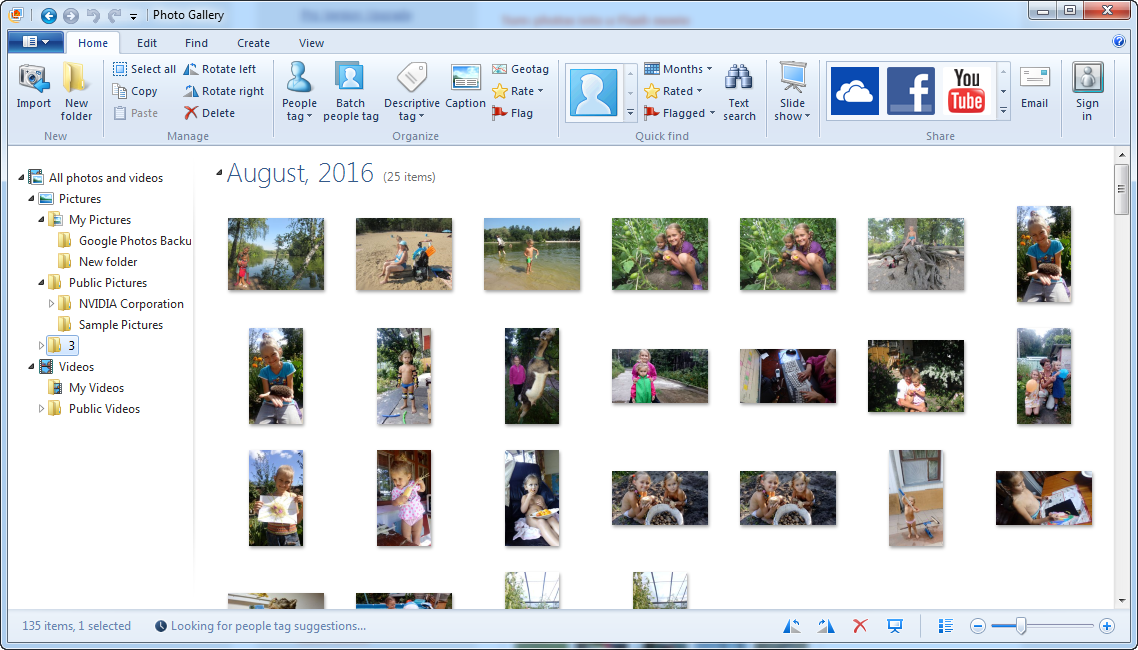 Правда, на то, чтобы их освоить, потребуется некоторое время, но, привыкнув к этому просмотрщику, вы в полной мере оцените его удобство и сможете выполнять практически любые операции с изображениями, работая в полноэкранном режиме.
В браузере файлов тоже нет ничего лишнего – в одной области окна выбирается папка с фотографиями, в другой начинается создание эскизов изображений. Интересно, что если в папке очень много файлов, и генерация значков предварительного просмотра затягивается, можно нажать кнопку СТОП.
При подведении курсора к эскизу можно увидеть основную информацию о картинке – ее размер, разрешение, название, расположение на диске, дату создания.
IrfanView можно скачать отсюда.Программа поддерживает русский язык, однако этот языковой модуль не входит в дистрибутив программы. Его нужно скачать отдельно, после чего поместить файл Russian.dll в папку Languages в директории установки IrfanView и выбрать русский язык в настройках, на вкладке Languages.
Правда, на то, чтобы их освоить, потребуется некоторое время, но, привыкнув к этому просмотрщику, вы в полной мере оцените его удобство и сможете выполнять практически любые операции с изображениями, работая в полноэкранном режиме.
В браузере файлов тоже нет ничего лишнего – в одной области окна выбирается папка с фотографиями, в другой начинается создание эскизов изображений. Интересно, что если в папке очень много файлов, и генерация значков предварительного просмотра затягивается, можно нажать кнопку СТОП.
При подведении курсора к эскизу можно увидеть основную информацию о картинке – ее размер, разрешение, название, расположение на диске, дату создания.
IrfanView можно скачать отсюда.Программа поддерживает русский язык, однако этот языковой модуль не входит в дистрибутив программы. Его нужно скачать отдельно, после чего поместить файл Russian.dll в папку Languages в директории установки IrfanView и выбрать русский язык в настройках, на вкладке Languages. Перезагрузка вьювера при этом не требуется.
Перезагрузка вьювера при этом не требуется.
XnView 1.91
XnView отличается достаточно продуманным интерфейсом, который сочетается с хорошей функциональностью. Эргономике в интерфейсе уделено очень много внимания, и это сразу очевидно. По-умолчанию окно программы разделено на три области: дерево папок, содержимое выбранной папки (эскизы изображений или список) и панель предварительного просмотра. Каждый из этих элементов можно легко скрыть, используя специальные голубые кнопки, размещенные аккурат на разделителях. В области предварительного просмотра можно отобразить информацию о свойствах картинки или ее гистограмму. Если вам необходимо видеть одновременно и само изображение, и его свойства, то вкладки легко размещаются рядом. В настройках программы можно установить фильтры на отображение файлов в окне XnView. По-умолчанию программа выводит и документы, и архивы, и аудио, и видео файлы. Можно ограничить показ, например, только графическими файлами, а также настроить параметры создания эскизов, к которым относится размер картинки, качество, наличие тени и границы.
Функциональность XnView тоже на высоте. В этой программе вы найдете и поддержку огромного числа форматов (более 400), и утилиту для захвата экрана, и инструменты для пакетного преобразования файлов. Программа может отображать фотографии в режиме слайд-шоу, генерировать веб-страницы с фотографиями, создавать многостраничные файлы TIFF и PDF на основе выбранных изображений.
Как и в любом современном просмотрщике, есть базовые средства для редактирования изображений: поворот, зеркальное отражение, автоматическая коррекция уровней, удаление эффекта «красного глаза», преобразование файлов JPEG без потерь. XnView также может продемонстрировать поддержку фильтров Adobe Photoshop. От пользователя требуется указать расположение папки с файлами .8BF на диске (как правило, это папка Program FilesAdobeAdobe PhotoshopPlug-Ins), после чего можно выбирать фильтры этого графического редактора и работать с окном Filter Gallery, не запуская Photoshop.
Можно ограничить показ, например, только графическими файлами, а также настроить параметры создания эскизов, к которым относится размер картинки, качество, наличие тени и границы.
Функциональность XnView тоже на высоте. В этой программе вы найдете и поддержку огромного числа форматов (более 400), и утилиту для захвата экрана, и инструменты для пакетного преобразования файлов. Программа может отображать фотографии в режиме слайд-шоу, генерировать веб-страницы с фотографиями, создавать многостраничные файлы TIFF и PDF на основе выбранных изображений.
Как и в любом современном просмотрщике, есть базовые средства для редактирования изображений: поворот, зеркальное отражение, автоматическая коррекция уровней, удаление эффекта «красного глаза», преобразование файлов JPEG без потерь. XnView также может продемонстрировать поддержку фильтров Adobe Photoshop. От пользователя требуется указать расположение папки с файлами .8BF на диске (как правило, это папка Program FilesAdobeAdobe PhotoshopPlug-Ins), после чего можно выбирать фильтры этого графического редактора и работать с окном Filter Gallery, не запуская Photoshop.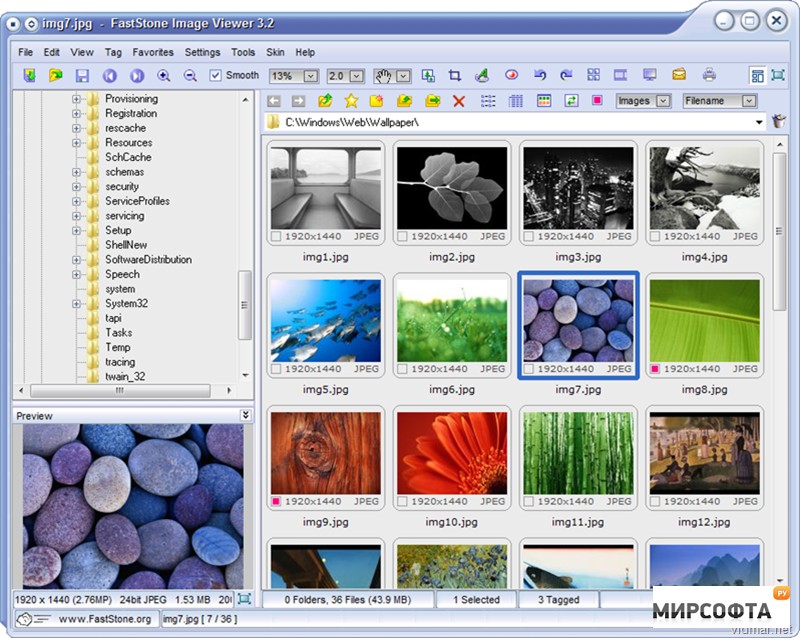 XnView не требует установки и потому легко переносится с одного ПК на другой. Программу можно скачать отсюда. Дополнительно можно установить XnView Shell Extension – расширение, благодаря которому с графическими файлами можно работать во всех программах, поддерживающих стандартное контекстное меню. В нем можно увидеть эскиз изображения и его разрешение, быстро поместить на рабочий стол или преобразовать в один из популярных форматов.
XnView не требует установки и потому легко переносится с одного ПК на другой. Программу можно скачать отсюда. Дополнительно можно установить XnView Shell Extension – расширение, благодаря которому с графическими файлами можно работать во всех программах, поддерживающих стандартное контекстное меню. В нем можно увидеть эскиз изображения и его разрешение, быстро поместить на рабочий стол или преобразовать в один из популярных форматов.
i-Fun Viewer 8
i-Fun Viewer – программа от компании Xecute, в активе которой есть достаточно известные и мощные просмотрщики, в частности, MegaView. i-Fun Viewer – упрощенная версия коммерческих приложений Xecute, которая, впрочем, взяла от них самое лучшее. Простой, но удобный интерфейс не вызывает нареканий, а генерация эскизов с настройками по-умолчанию происходит достаточно быстро, хотя имеется режим ускоренной загрузки. i-Fun Viewer поддерживает просмотр фотографий в режиме слайд-шоу, может поворачивать, обрезать и изменять размеры картинки, выполнять преобразование в оттенки серого и удалять эффект «красного глаза». Выполнение более сложных операций i-Fun Viewer предлагает доверить графическому редактору, открывать фотографии в котором можно прямо из программы. Для этого в настройках i-Fun Viewer нужно указать путь к исполняемому файлу Photoshop или другой программы для обработки изображений.
Для удобства навигации по коллекции есть возможность занесения папок с фотографиями в «Избранное». В папки, которые занесены в этот список можно быстро копировать и перемещать изображения, выделенные в окне просмотрщика.
При наличии на компьютере программы DVD PixPlay (еще одной разработки Xecute) слайдшоу, созданные в i-Fun Viewer, можно записывать на DVD прямо и программы. Правда, DVD PixPlay, в отличие от i-Fun Viewer, программа коммерческая и стоит 30 долл.
i-Fun Viewer можно скачать с официального сайта. Русского интерфейса нет.
Выполнение более сложных операций i-Fun Viewer предлагает доверить графическому редактору, открывать фотографии в котором можно прямо из программы. Для этого в настройках i-Fun Viewer нужно указать путь к исполняемому файлу Photoshop или другой программы для обработки изображений.
Для удобства навигации по коллекции есть возможность занесения папок с фотографиями в «Избранное». В папки, которые занесены в этот список можно быстро копировать и перемещать изображения, выделенные в окне просмотрщика.
При наличии на компьютере программы DVD PixPlay (еще одной разработки Xecute) слайдшоу, созданные в i-Fun Viewer, можно записывать на DVD прямо и программы. Правда, DVD PixPlay, в отличие от i-Fun Viewer, программа коммерческая и стоит 30 долл.
i-Fun Viewer можно скачать с официального сайта. Русского интерфейса нет.
Заключение
К счастью, прошли те времена, когда нужно было делать выбор между удобным коммерческим просмотрщиком и фриварным вьювером, имеющим ряд недоработок. Бесплатные программы для работы с графическими файлами могут ничуть не меньше, чем их платные аналоги, а кое в чем их превосходят, поэтому вполне достойны того, чтобы занять свое место в вашем списке необходимых приложений.
Очень порадовало, что ни одна из рассмотренных в обзоре программ не изменила ассоциации для поддерживаемых ими форматов файлов. Для выполнения этого действия везде требуются активные действия со стороны пользователя – как правило, нужно зайти в настройки программы и изменить ассоциации вручную. Благодаря такой ненавязчивости можно смело пробовать разные просмотрщики. Тому, который понравится больше всего, доверить самое важное – открывать графические файлы по-умолчанию.
Бесплатные программы для работы с графическими файлами могут ничуть не меньше, чем их платные аналоги, а кое в чем их превосходят, поэтому вполне достойны того, чтобы занять свое место в вашем списке необходимых приложений.
Очень порадовало, что ни одна из рассмотренных в обзоре программ не изменила ассоциации для поддерживаемых ими форматов файлов. Для выполнения этого действия везде требуются активные действия со стороны пользователя – как правило, нужно зайти в настройки программы и изменить ассоциации вручную. Благодаря такой ненавязчивости можно смело пробовать разные просмотрщики. Тому, который понравится больше всего, доверить самое важное – открывать графические файлы по-умолчанию.Download Image Viewer — лучшее программное обеспечение и приложения
Free PDF Reader от Free PDF Solutions, разработчика, который постоянно представляет широкий спектр продуктов и услуг в этой категории.
 С бесплатным PDF…
С бесплатным PDF…PowerDVD Mobile предоставляет инструменты для просмотра цифрового контента на ходу. С помощью этого продукта вы можете легко импортировать и воспроизводить цифровые фильмы на своем…
Название программы FastStone Image Viewer немного вводит в заблуждение, так как это и программа для просмотра фотографий, и редактор. Пока он не может конкурировать с изящным…
FastStone Capture — это мощная программа для захвата экрана, записи экрана и редактирования изображений в одном устройстве. Пользователям доступна удобная панель захвата, позволяющая им…
PhotoGrid — это бесплатное приложение для смартфонов, которое позволяет редактировать фотографии, делать записки или коллажи, создавать слайд-шоу, веселиться с GIF-мемами, и даже.
 ..
..PSD Viewer — бесплатная программа, которая позволяет пользователям просматривать файлы PSD — документы Photoshop, заканчивающиеся расширением .PSD. Программа также позволяет пользователям…
JPEGView — мультимедийное приложение, разработанное Дэвидом Кляйнером. Это бесплатное приложение работает как просмотрщик изображений, а также как редактор. Он позволяет…
PhotoScape X — это программа для редактирования фотографий, разработанная Mooii Tech для ПК. Это программное устройство для фотографии – это легкое решение для вашего изображения…
HEIF Image Extensions – это служебный инструмент, который позволяет устройствам Windows 10 читать и записывать файлы с расширением .HEIC или .HEIF. Эти высокоэффективные файлы изображений…
HoneyView — бесплатная программа для просмотра изображений, с помощью которой вы можете легко просматривать и редактировать изображения.
 Он хорошо работает на всех устройствах Windows и поставляется с целым рядом…
Он хорошо работает на всех устройствах Windows и поставляется с целым рядом…IrfanView — программа для просмотра и редактирования фотографий, которая существует уже давно и с момента своего создания претерпела множество улучшений. Создатель IrfanView, Ирфан…
HEIC — это мощный и простой в использовании конвертер изображений, поддерживающий все популярные форматы изображений. Он может легко конвертировать множество изображений. Это тоже образ…
XnView — один из самых популярных файловых менеджеров для преобразования и просмотра широкого спектра файлов изображений. Платформа поставляется со встроенным механизмом предварительного просмотра…
Почему бы не использовать более загруженные памятью средства просмотра фотографий, которые не требуют много памяти? Free Photo Viewer предлагает множество основных…
FX File Explorer — это продвинутый файловый браузер для Android в стиле других великих тяжеловесов, таких как Astro или ES File Explorer.
 Среди его лучших особенностей…
Среди его лучших особенностей…Manga Reader — The Ultimate Manga App — или просто Manga Reader — приложение для чтения электронных книг, разработанное Robin Studio. Он утверждает, что имеет самую большую мангу…
ComicRack — это бесплатная платформа электронных книг, предназначенная для поклонников комиксов и манги. Разработанное компанией CYO SOFT, оно является мгновенным источником комических развлечений, поскольку оно…
ImageGlass — это бесплатное программное обеспечение для фотосъемки для ПК, созданное независимым разработчиком Phap Dieu Duong, также известным как d2phap. Это легкий…
16 лучших бесплатных программ для просмотра изображений с открытым исходным кодом
Перейти к содержимомуSteve Emms Графика, программное обеспечение, утилиты
Одна из наших любимых поговорок: «Одна картинка стоит тысячи слов». Это относится к представлению о том, что неподвижное изображение может передать сложную идею. Изображения могут отображать большой объем информации быстрее и эффективнее, чем текст. Они захватывают воспоминания и никогда не позволят вам забыть то, что вы хотите запомнить, и освежить это в вашей памяти.
Это относится к представлению о том, что неподвижное изображение может передать сложную идею. Изображения могут отображать большой объем информации быстрее и эффективнее, чем текст. Они захватывают воспоминания и никогда не позволят вам забыть то, что вы хотите запомнить, и освежить это в вашей памяти.
Изображения являются частью повседневного использования Интернета и особенно важны для взаимодействия с социальными сетями. Хороший просмотрщик изображений является неотъемлемой частью любой операционной системы.
Linux предлагает обширную коллекцию небольших утилит с открытым исходным кодом, которые выполняют функции от очевидных до причудливых. Именно качество и выбор этих инструментов помогают Linux выделиться как продуктивная среда. Это особенно верно, когда речь идет о средствах просмотра изображений. Существует так много средств просмотра изображений, доступных для Linux, что это может затруднить выбор.
На основании наших подробных исследований мы настоятельно рекомендуем feh, если вы ищете средство просмотра на основе командной строки.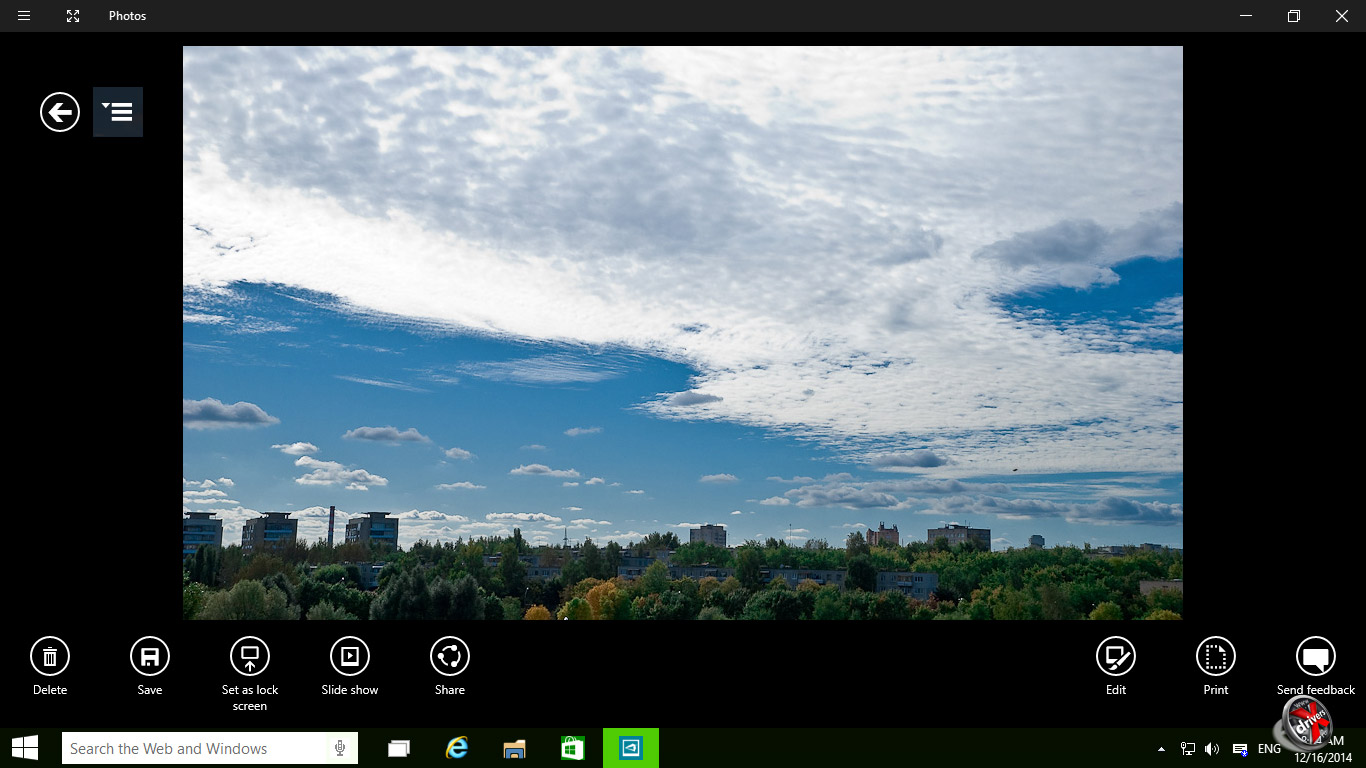 Если вы настаиваете на графическом пользовательском интерфейсе, выбирайте gThumb, Regards и/или QuickViewer. Есть и другие хорошие бесплатные программы для просмотра изображений с открытым исходным кодом, которые мы также сравнили.
Если вы настаиваете на графическом пользовательском интерфейсе, выбирайте gThumb, Regards и/или QuickViewer. Есть и другие хорошие бесплатные программы для просмотра изображений с открытым исходным кодом, которые мы также сравнили.
Теперь давайте рассмотрим 16 программ просмотра изображений. Все средства просмотра публикуются под лицензией с открытым исходным кодом. Каждому средству просмотра изображений мы выделили отдельную страницу с полным описанием программного обеспечения, подробным анализом его функций, скриншотом программного обеспечения в действии, а также ссылками на соответствующие ресурсы.
| Средства просмотра изображений | |
|---|---|
| feh | Быстрый и легкий просмотрщик изображений на основе Imlib2 |
| С уважением | Современная программа просмотра изображений с поддержкой OpenGL/OpenCL |
| gThumb | Расширенный просмотрщик изображений и браузер |
| QuickViewer | Графический просмотрщик изображений для удобного просмотра |
| Gwenview | Простая программа просмотра изображений для KDE 4 |
| Eye of Gnome | Быстрое и функциональное средство просмотра изображений |
| qimgv | Средство просмотра изображений Qt5 с поддержкой видео |
| nomacs | Поддерживает большинство форматов изображений, включая изображения RAW |
| Geeqie | Облегченная программа просмотра изображений на базе Gtk+ |
| PhotoQT | Привлекательный внешний вид, широкие возможности настройки, но в то же время простой в использовании и быстрый |
| Vooki | Легкий просмотрщик с быстрым предварительным просмотром изображений |
| Viewnior | Разработано с учетом удобства использования |
| sxiv | Simple X Image Viewer |
| TIV | Отображение изображений на терминале |
| qView | Средство просмотра изображений, разработанное с учетом требований минимализма и удобства использования |
| Ристретто | Просмотр и прокрутка изображений |
Прочитайте нашу полную коллекцию рекомендуемого бесплатного программного обеспечения с открытым исходным кодом . |
 С бесплатным PDF…
С бесплатным PDF…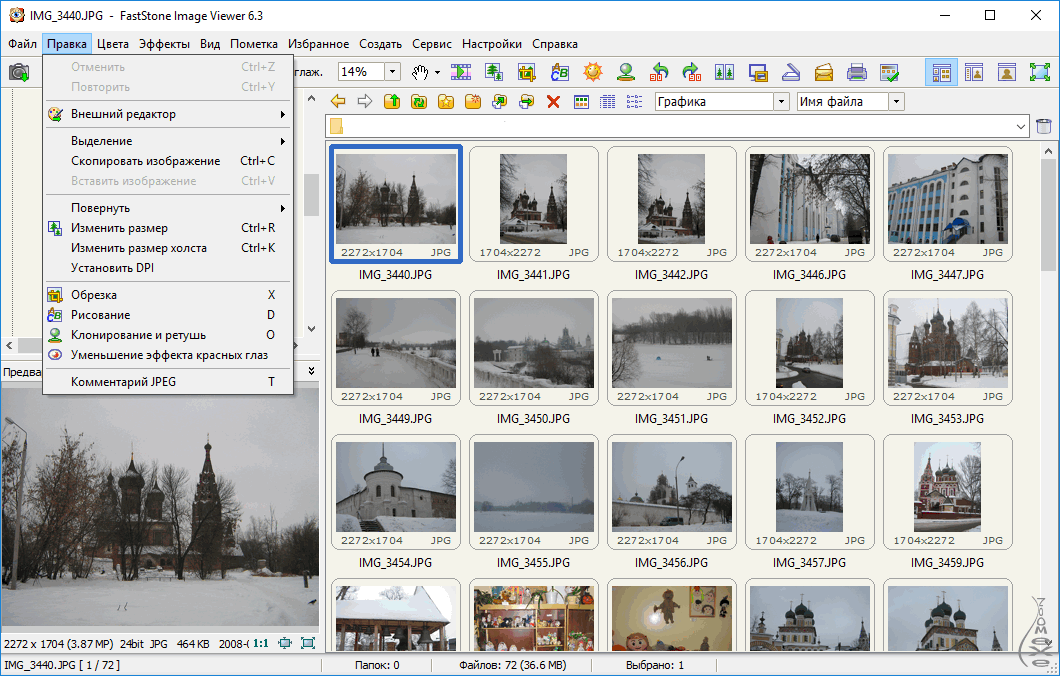 ..
.. Он хорошо работает на всех устройствах Windows и поставляется с целым рядом…
Он хорошо работает на всех устройствах Windows и поставляется с целым рядом… Среди его лучших особенностей…
Среди его лучших особенностей…
Ваш комментарий будет первым